「白紙の文書」を再設定
ワードの新規作成から「白紙の文書」を選択すると表示されるワード文書の設定がおかしくなっている場合の対処法
新し文書を作成しようと白紙の文書を開いたら設定がおかしくなっていることがあります。その時の対処の仕方です。
1.次の場所を探します。
C:\Users\%username%\AppData\Roaming\Microsoft\Templates
2.場所がよくわからなければ、「検索」を利用します。
3.画面の左したのスタート部分にある検索に「C:\Users\%username%\AppData\Roaming\Microsoft\Templates 」を入力、またはこれをコピー貼り付けします。

4.表示された結果をクリックします。
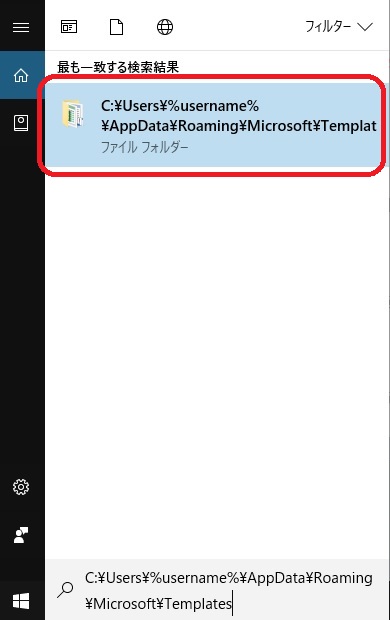
5.表示されたところに、「Normal.dotm」がありますので探して削除します。
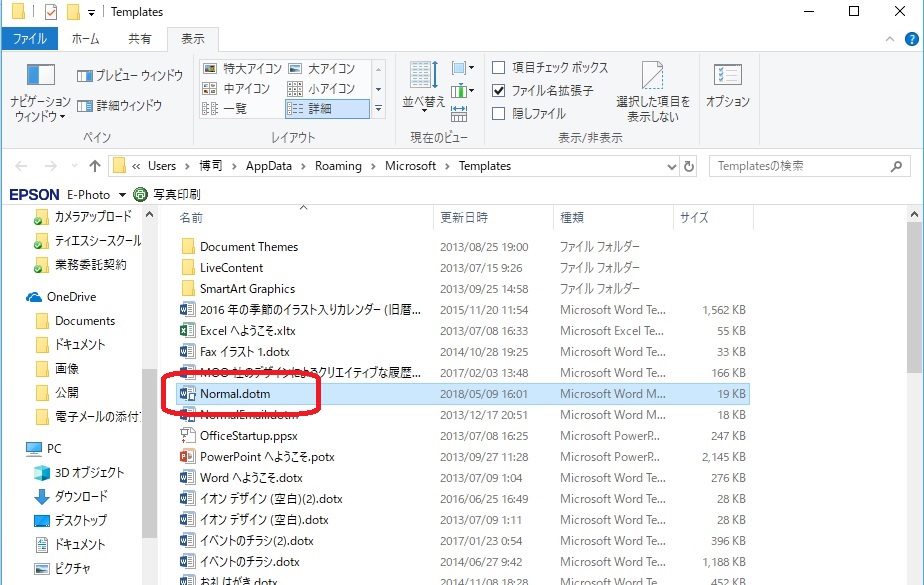
6.「Normal」があって「Normal.dotm」が表示されない時は、【拡張子】が表示されていないためです。その時は、【表示】から【ファイル名拡張子】にチェックを入れると表示されます。
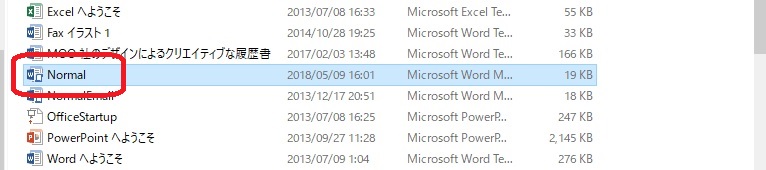
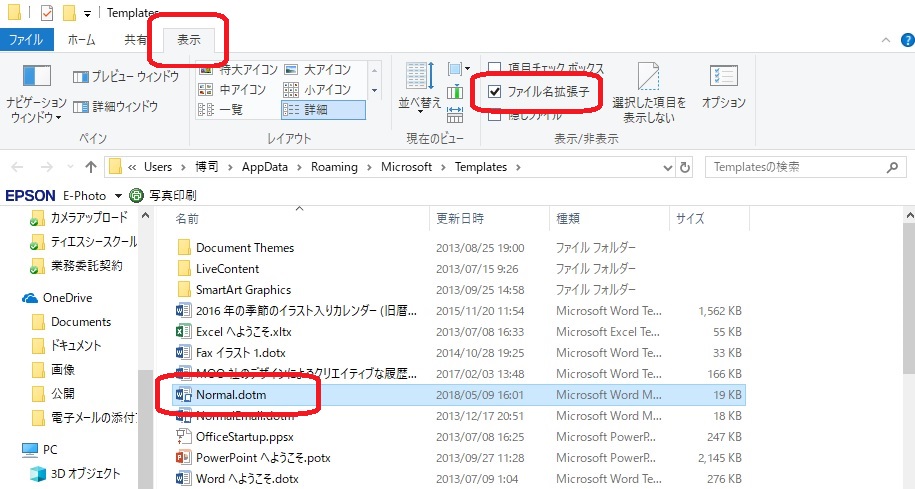
7.ワード起動させて、「新規作成」から「白紙の文書」を選びます。これで正常に表示されます。
Word関連
文字数や行数を指定されて文書を作成しなければならない時に知っておくと便利なこと
写真をきれいに並べるーグリッド線を使って写真の配置をしてみよう
【Word2019で文書作成】「手本を見ながら作ってみよう」

PR



コメント